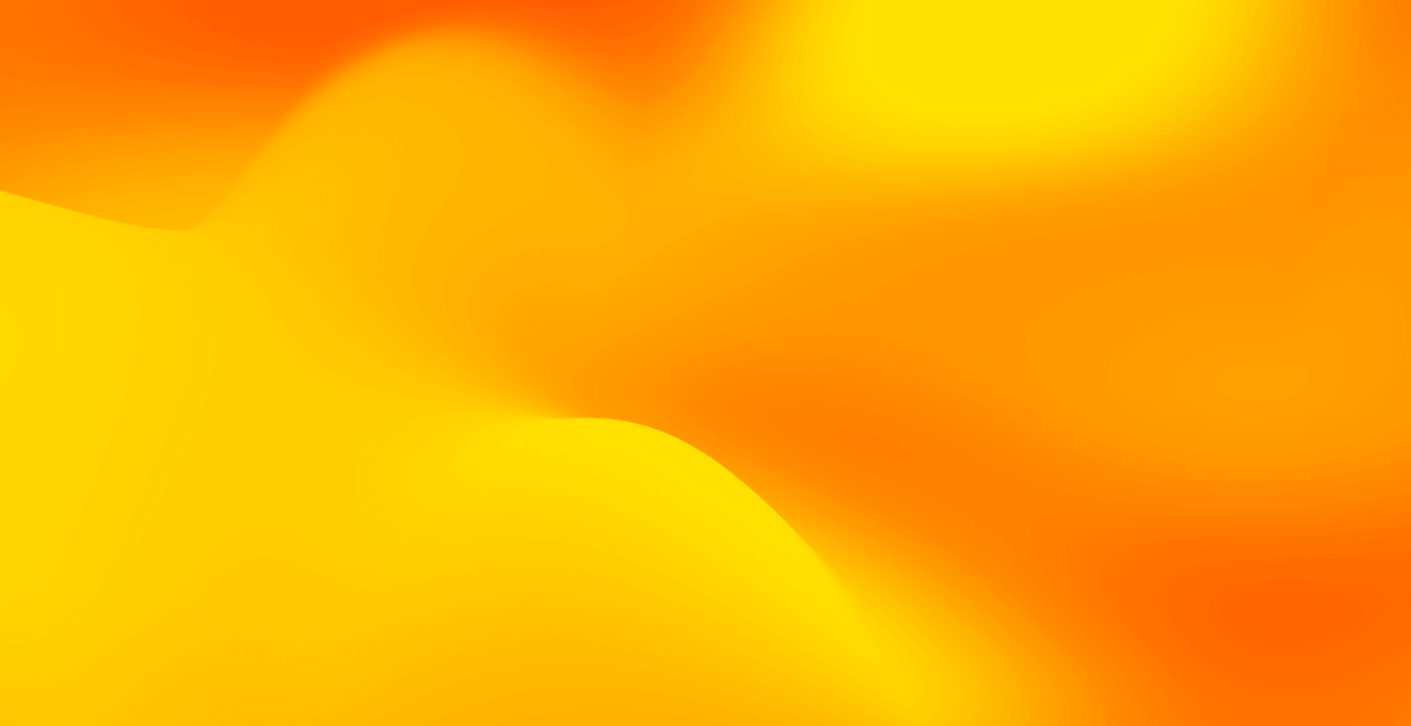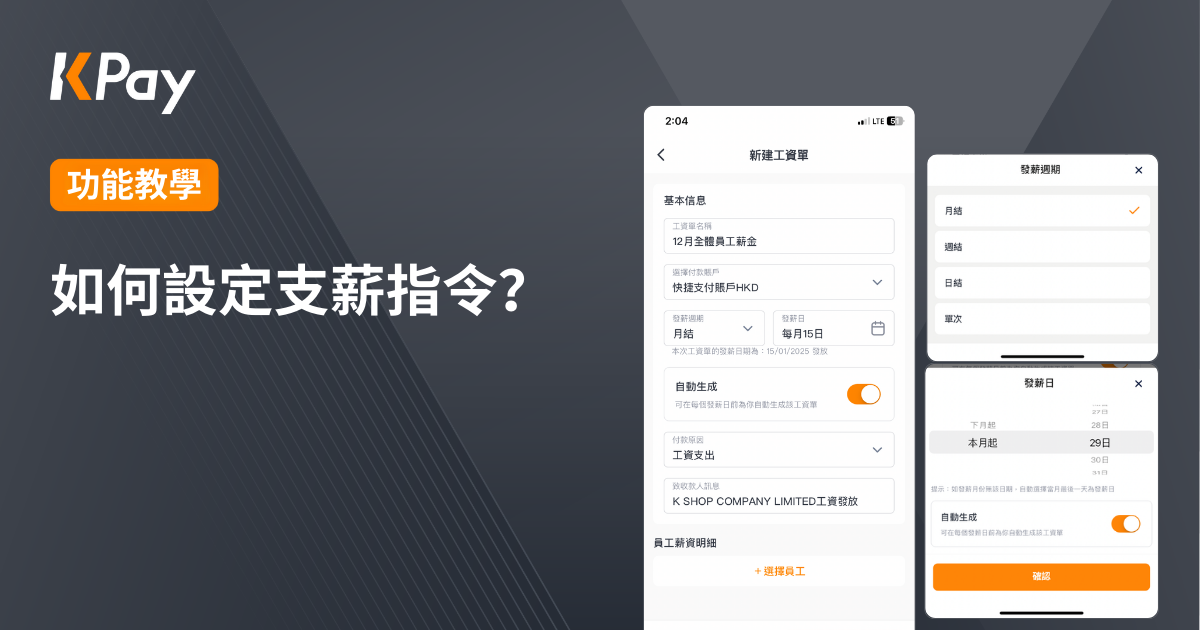
為完善KPay快捷支付賬戶的付款能力,我們推出最新支薪管理功能,讓你能夠以更簡便的方式,發放及管理員工薪酬。你可以在KPay App及一站式收付款管理平台新增工資單。
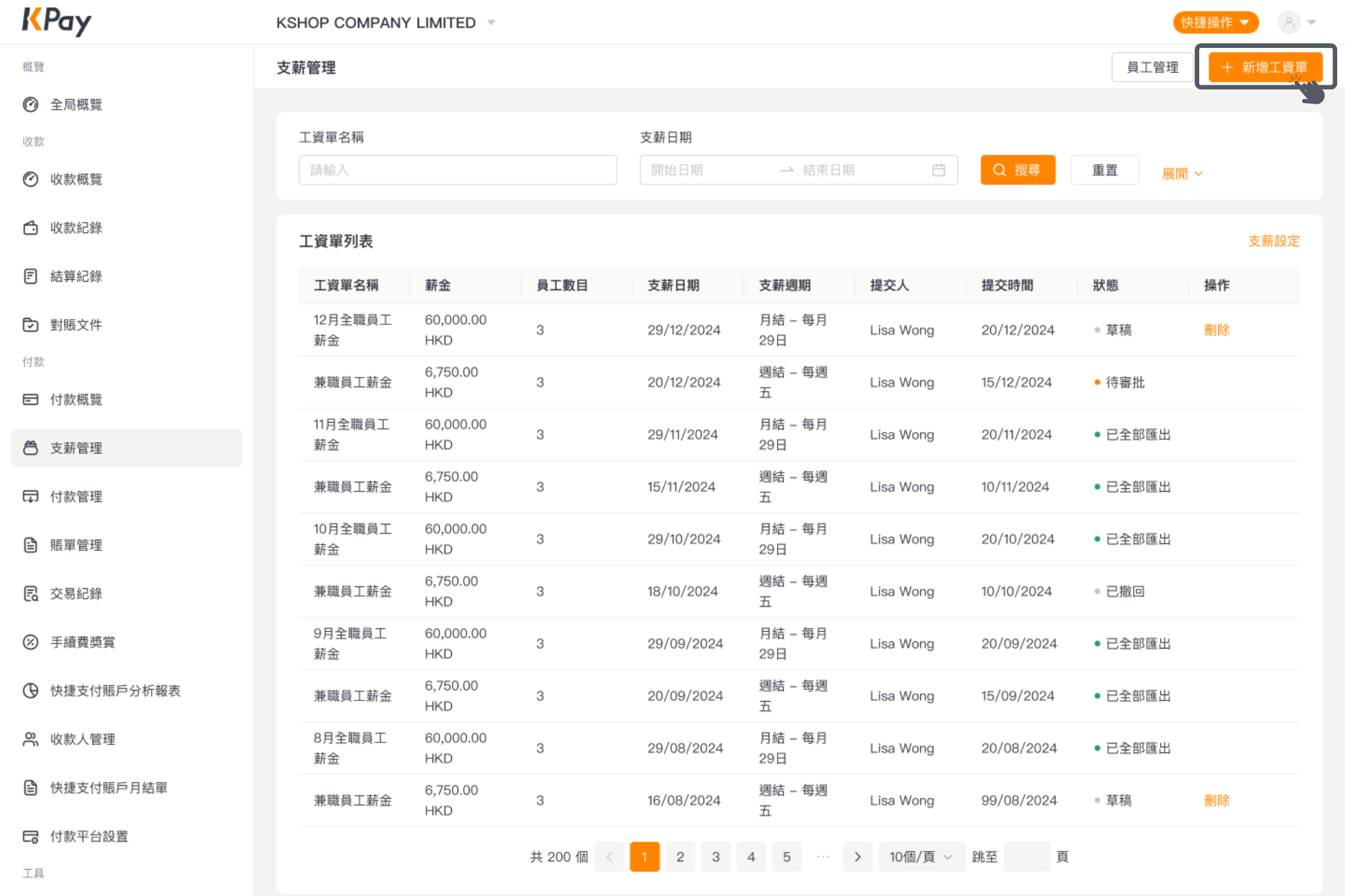
步驟1:在「工資單管理」頁面的右上角點擊「新建工資單」。
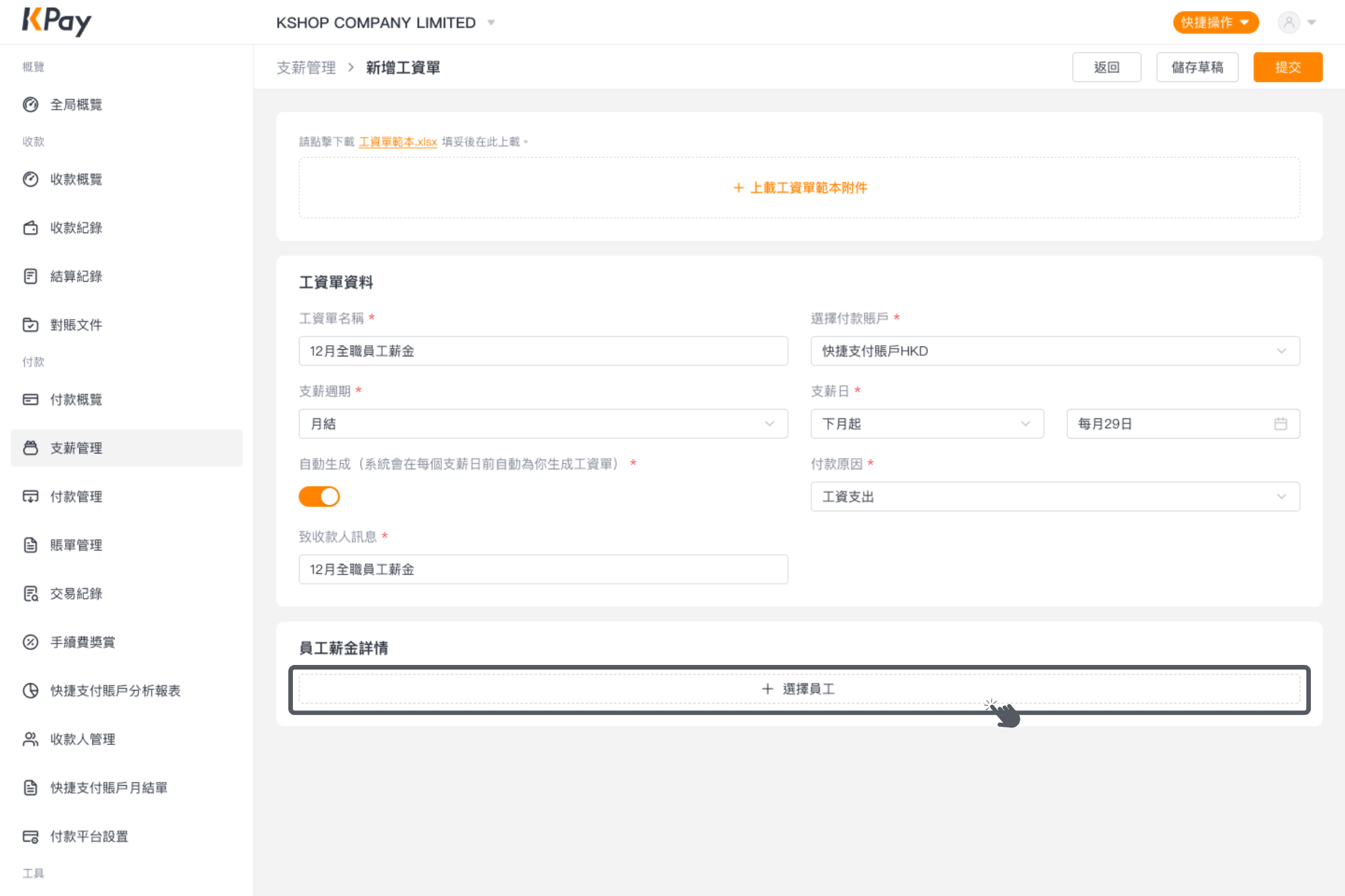
步驟2:填寫資料,然後在「員工薪資明細」下方點擊「+選擇員工」以加入發放薪金的員工名單。
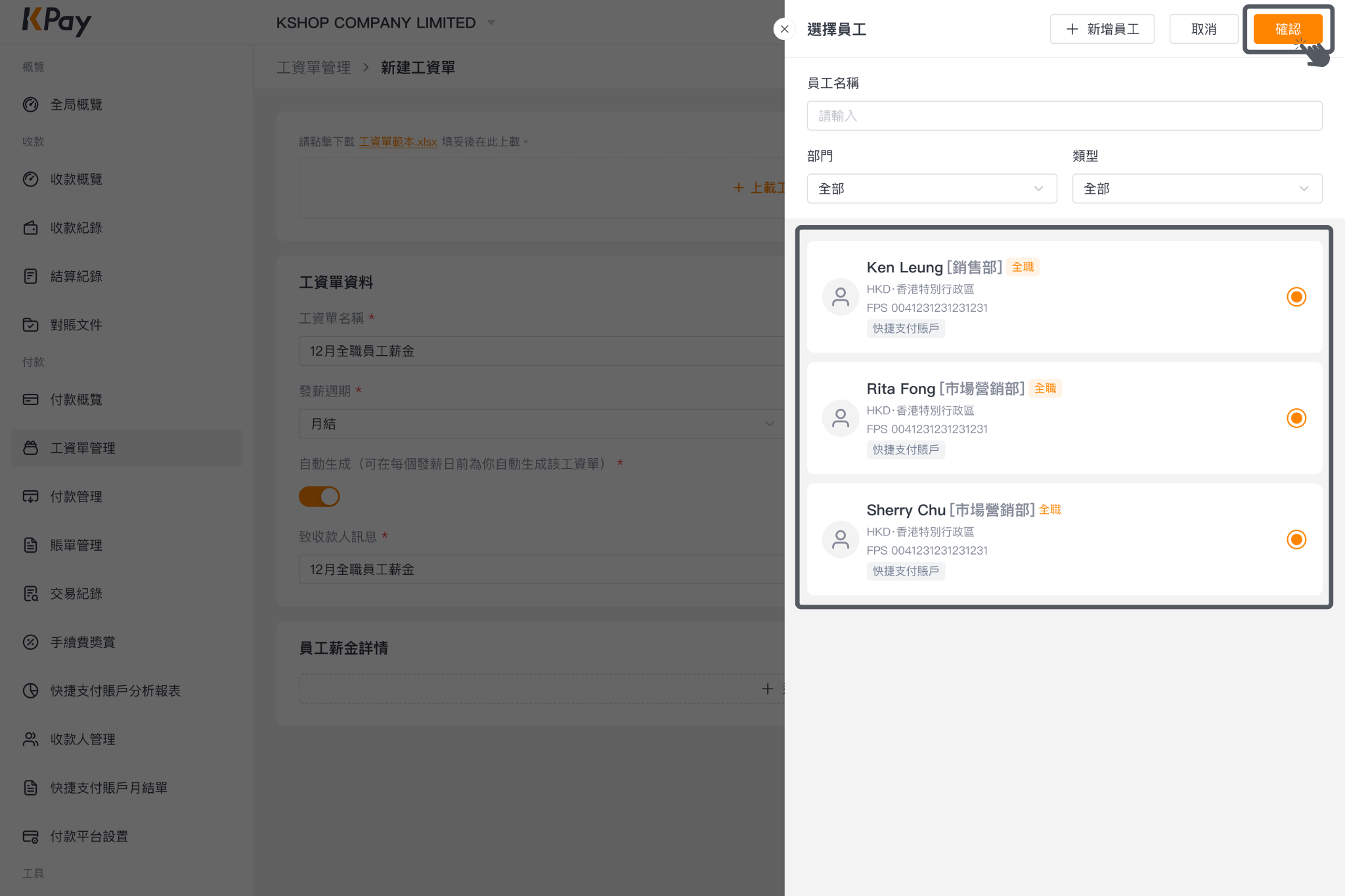
步驟3:選擇收取薪金的員工,然後按「確認」。
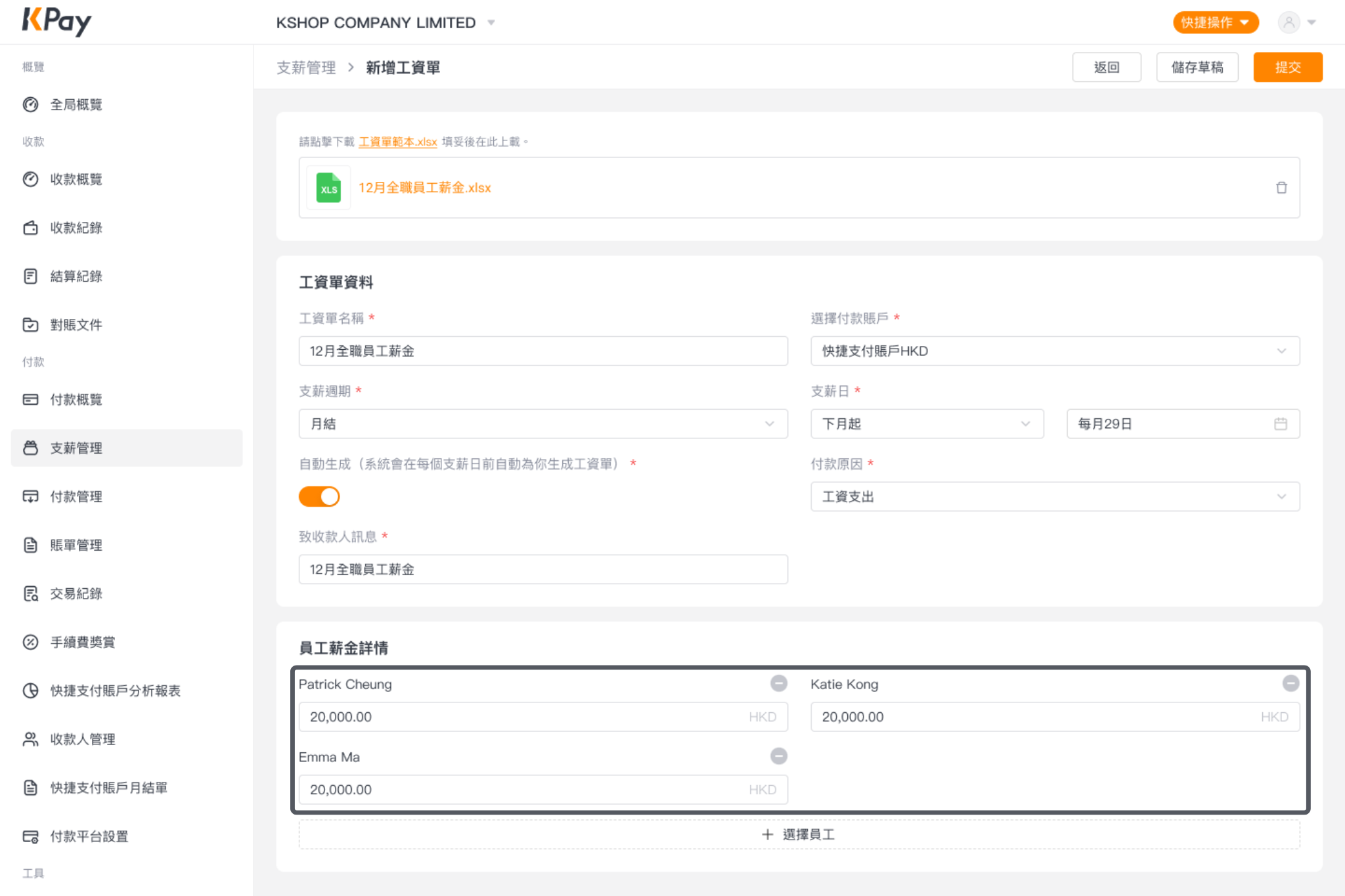
步驟4:輸入每位員工將獲發的薪金總額。
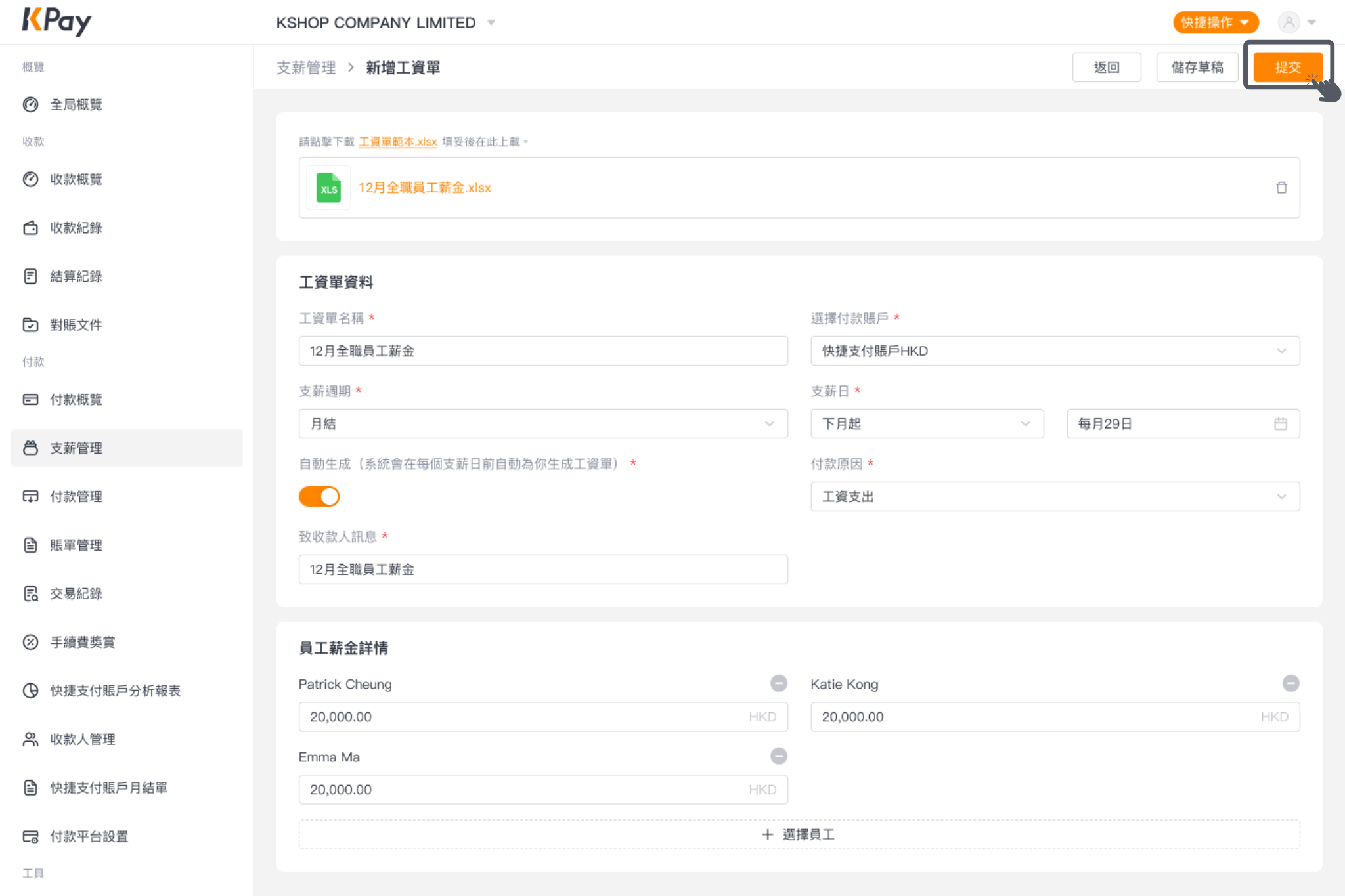
步驟5:檢查所有薪酬資料無誤後,按「提交」;或者按「保存草稿」儲存成草稿。
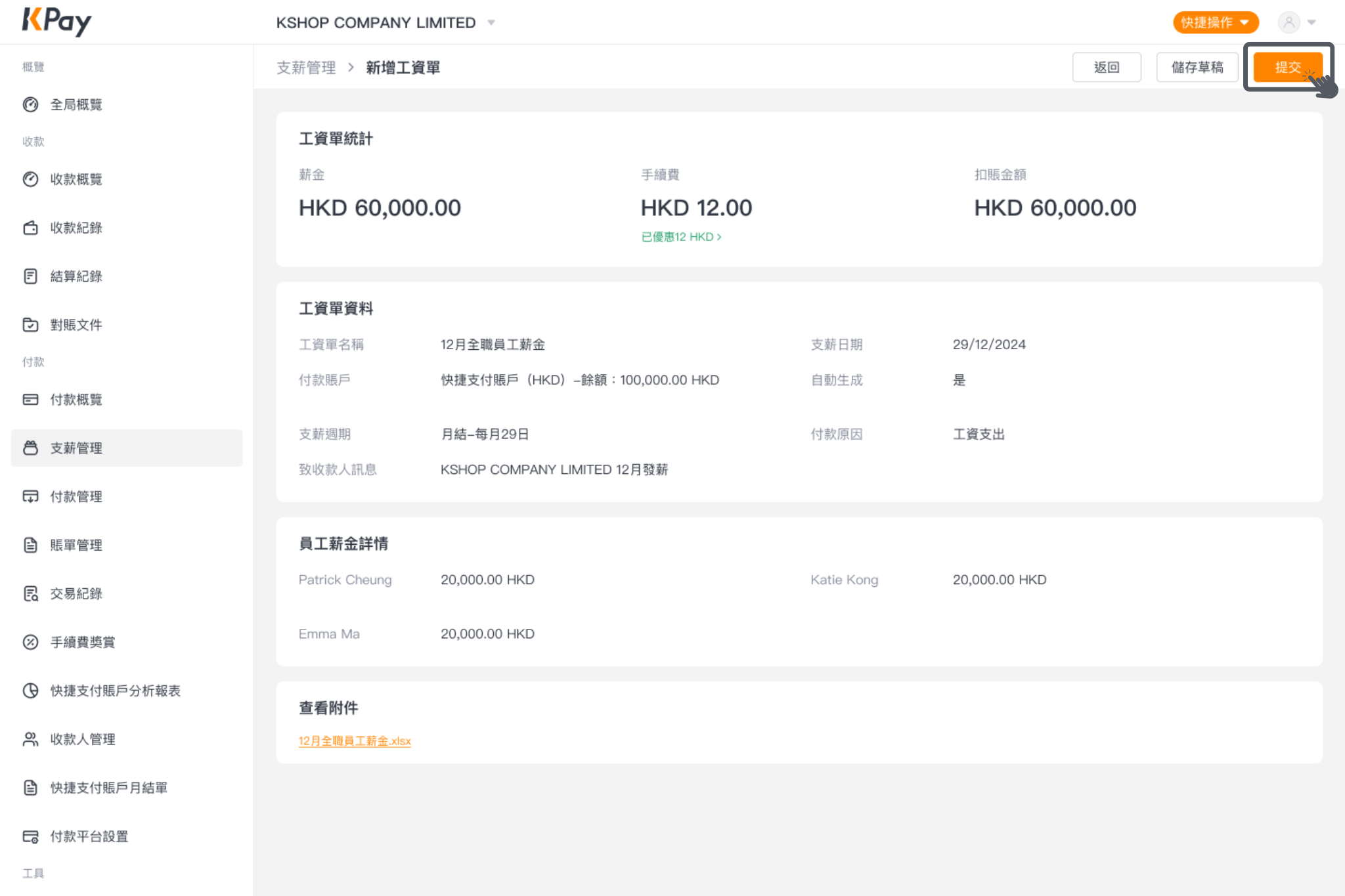
步驟6:再次確認資料無誤,便可以按「提交」。
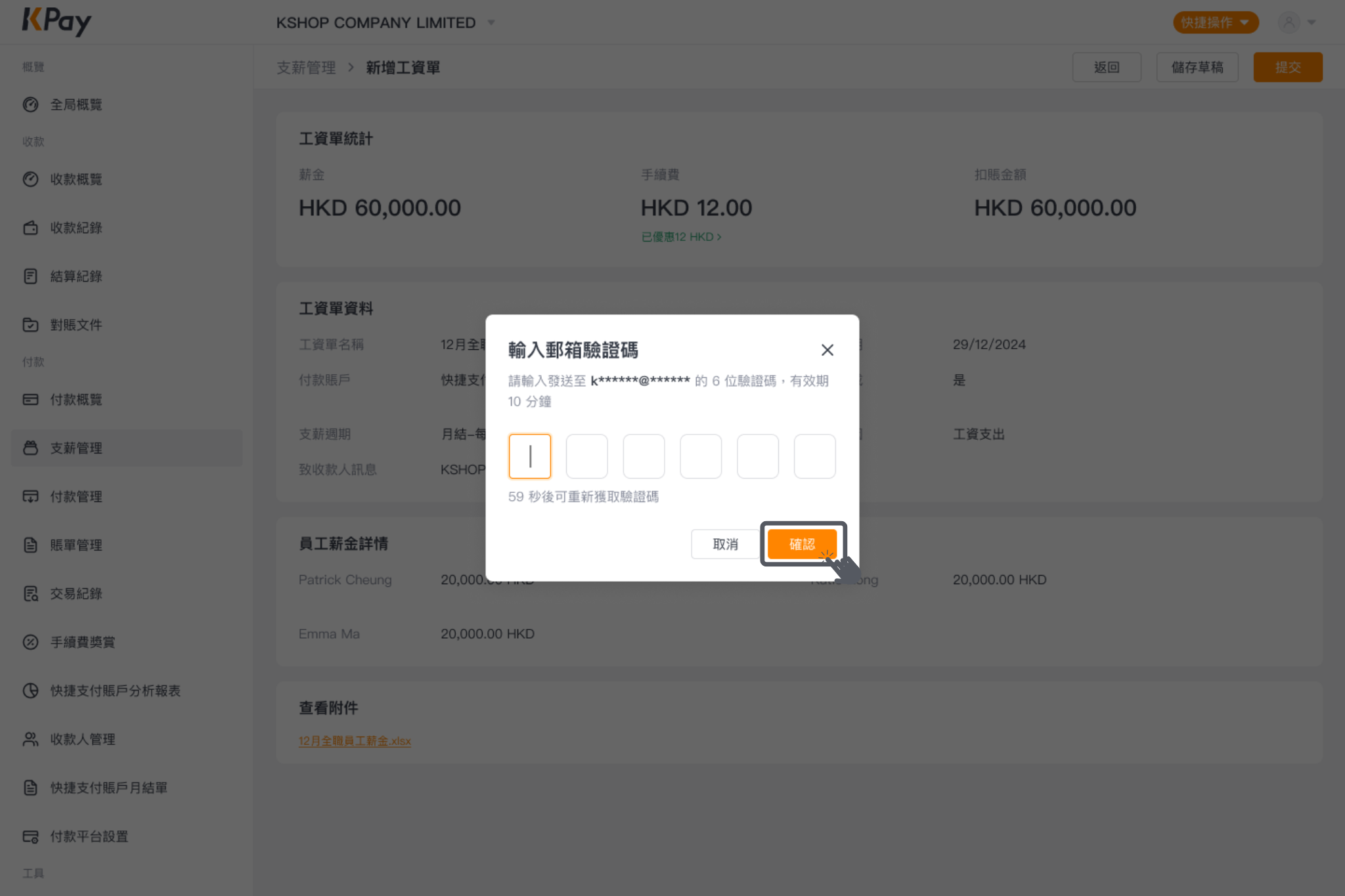
步驟7:輸入6位數的驗證碼,然後按「確認」。
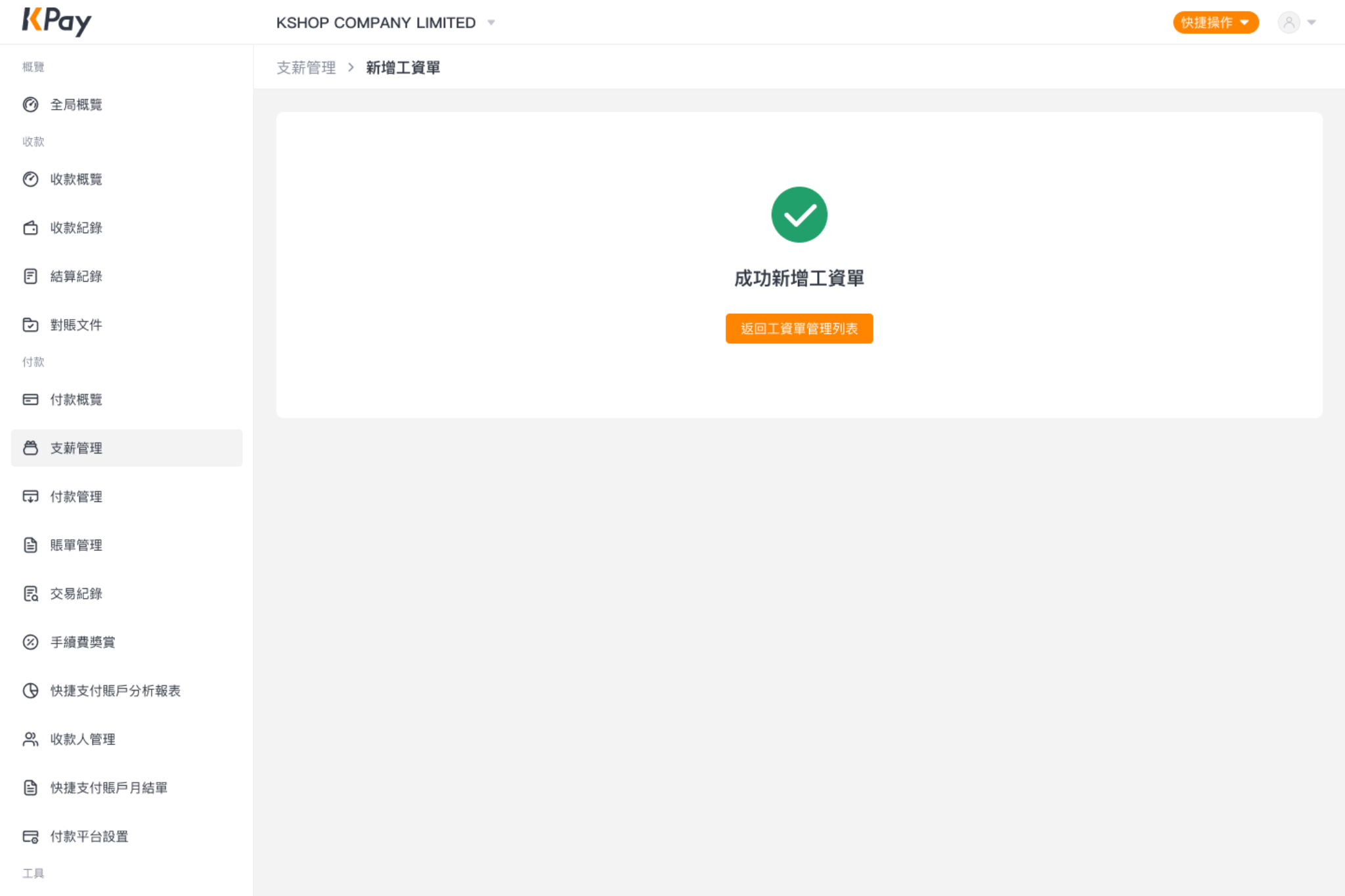
步驟8:當畫面出現「成功新增工資單」,即代表成功設定支薪指令。
步驟9:通過審核流程及確認付款後,系統將自動發放薪酬。系統完成支薪後,會自動向公司及員工發出糧單(上圖為樣本)。
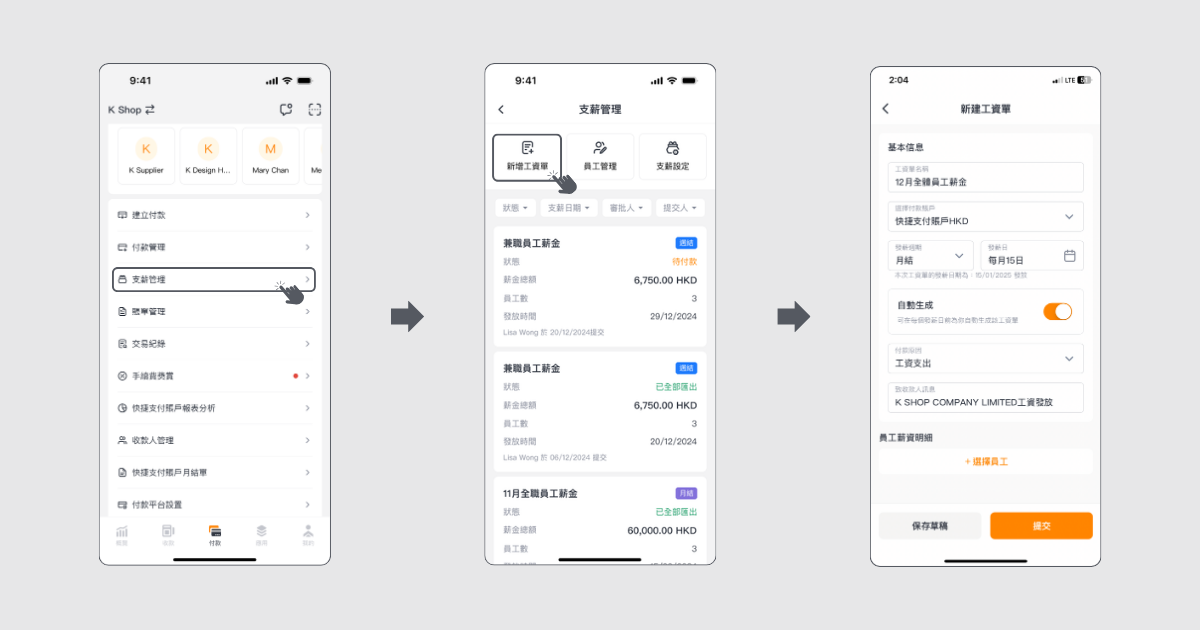
步驟1:在「付款」頁面點擊「工資單管理」。
步驟2:在上方選項點擊「新建工資單」。
步驟3:輸入工資單名稱,並按需要調整工資單的詳情。
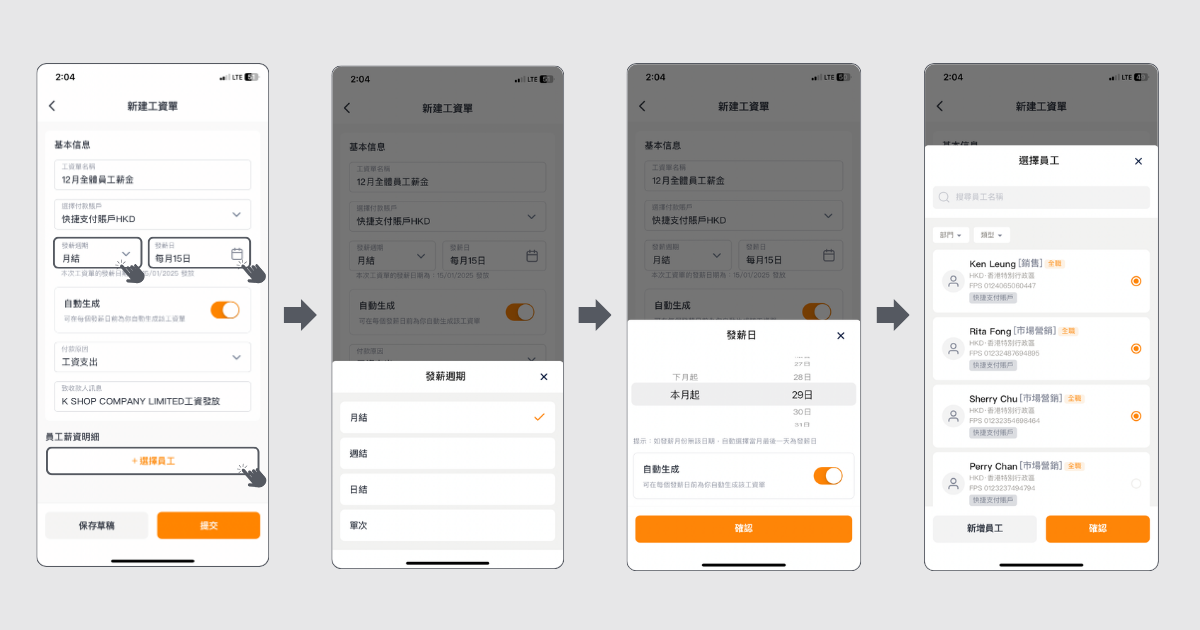
步驟4:根據需要調整發薪週期、發薪日以及選擇員工。
步驟5:發薪週期:分為月結、週結、日結以及單次發薪。
步驟6:發薪日:假如想於指定日期自動生成工資單並設定支薪指令,可以選擇「自動生成」。系統會於每個發薪日前,為你自動生成該次的工資單。
步驟7:選擇員工:你可以透過搜尋欄搜尋指定員工名稱;或直接在列表中選擇員工;或按「新增員工」增設新員工。
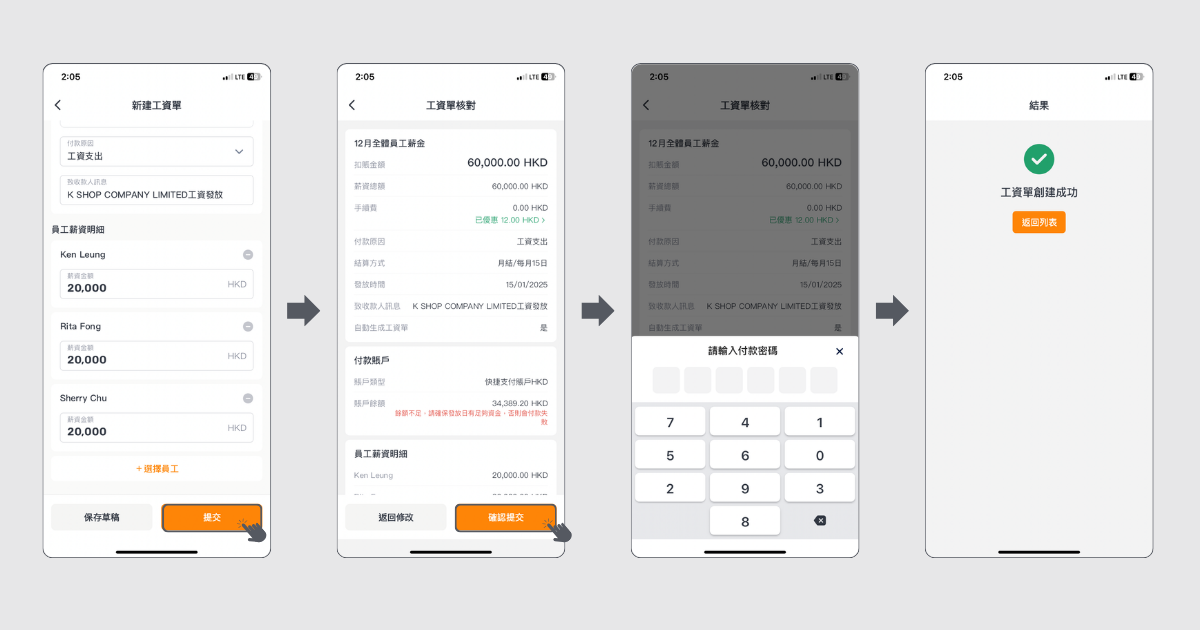
步驟8:輸入員工的個別薪金,然後按「提交」。
步驟9:核對工資單資料無誤後,然後按「確認提交」。
步驟10:輸入6位數字的付款密碼。
步驟11:當螢幕出現「工資單創建成功」,便代表成功增設支薪指令。
步驟12:通過審核流程及確認付款後,系統將自動發放薪酬。系統完成支薪後,會自動向公司及員工發出糧單(上圖為樣本)。
如果你在使用產品的過程中有任何疑問,歡迎於辦公時間(星期一至日10AM - 10PM)致電3706-7828,我們的客戶服務團隊會儘快助你解決疑難。